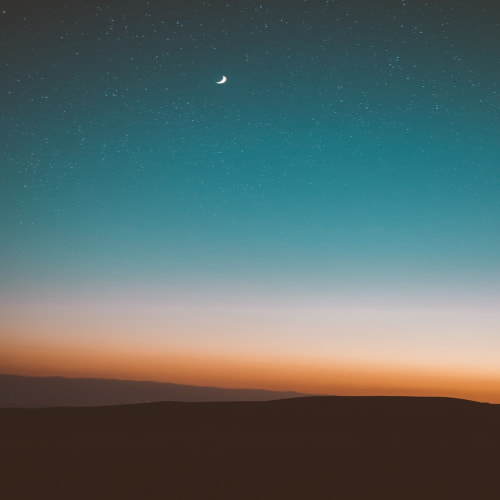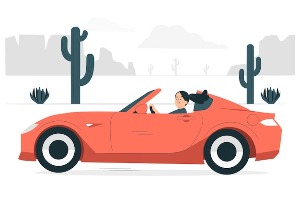인천 소상공인 반값택배 지원사업 참여자 모집
https://partner.amazing.today/incheon









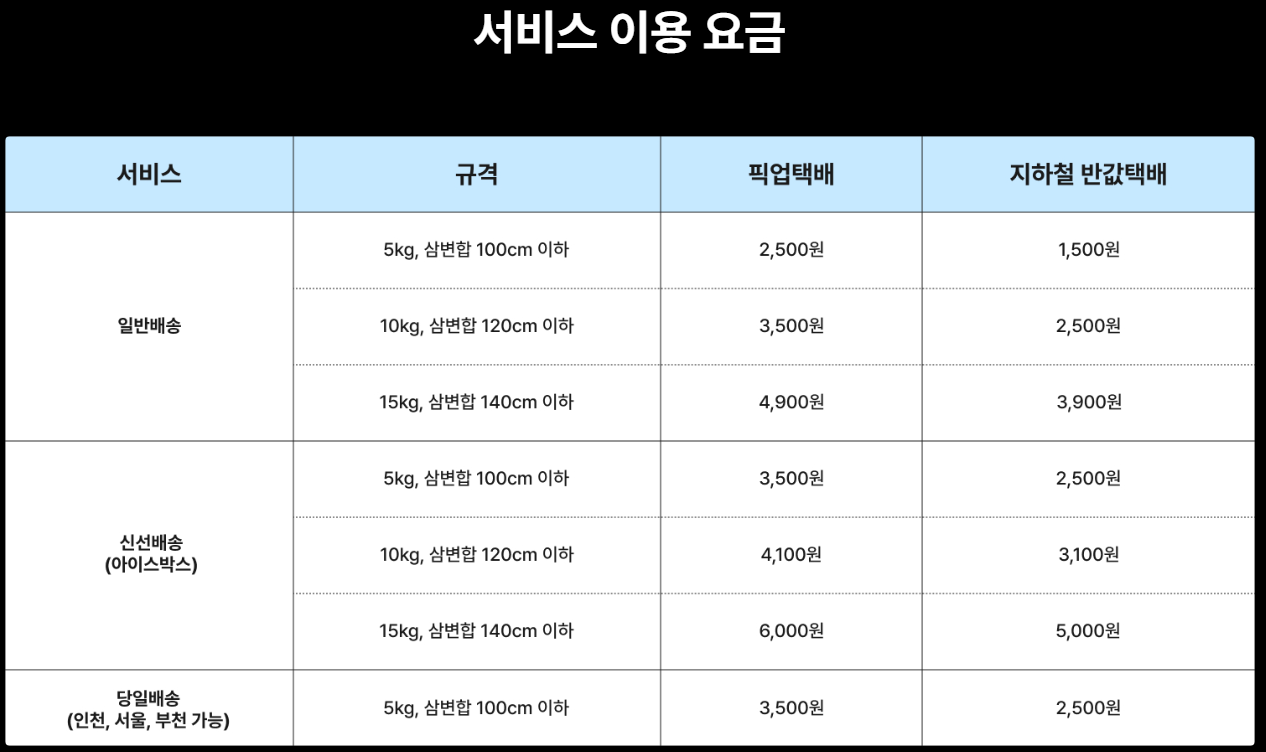
배송 접수
엑셀 파일 일괄 등록
❶ 엑셀 양식을 작성해주세요
제공하는 엑셀 양식 파일에 접수할 물품 정보를 입력합니다.

2024. 8. 26 (월) 07시 이후 접수건부터는 반드시 해당 파일을 이용하시어 접수해주세요.
보낸이 주소는 반드시 실제 물품이 출고되는 사업장 주소를 입력해주세요.
기본 양식 중 아래 항목(붉은 음영 처리)은 필수로 입력해주세요.
• 보낸이 정보
◦ 보낸이 이름
◦ 보낸이 전화번호
◦ 보낸이 주소
• 받는이 정보
◦ 받는이 이름
◦ 받는이 전화번호
◦ 받는이 주소
• 상품 정보 (정확하게 입력해 주세요)
◦ 상품명
◦ 상품 수량
◦ 크기 타입 (대, 중, 소)
※ 당일 택배 이용 시에는 크기 타입 '소' 로만 접수 가능
※ 쿠팡 및 로켓그로스 물품은 당일 택배 이용이 불가
※ 건물 출입방법과 요청사항(노란 음영 처리)은 필수 입력 항목 아님, 배송 효율과 고객 요청 반영을 위해 입력 권장
※ 단, 아이스박스의 경우 영문 V로 기입해주시고 아이스박스가 아닐 경우에는 빈칸
※ 상품명과 수량이 정확하게 기재되어 있지 않을 경우, 추후 화물사고 발생 시 증빙이 불가 보상 과정 반려.
※ 건물 출입방법과 요청사항(노란 음영 처리)은 필수 입력 항목 아님, 배송 효율과 고객 요청 반영을 위해 입력 권장
※ 단, 아이스박스의 경우 영문 V로 기입해주시고 아이스박스가 아닐 경우에는 빈칸
※ 상품명과 수량이 정확하게 기재되어 있지 않을 경우, 추후 화물사고 발생 시 증빙이 불가 보상 과정 반려.
반드시 정확한 상품명과 수량을 입력
접수용 엑셀 파일은 정해진 양식을 그대로 이용.
(Ctrl+Shift+v 혹은 값만 붙여넣기) 양식을 임의로 변경하면 주문 접수가 불가 변경 필요시 담당자에게 문의.
❷ [엑셀 업로드] 버튼을 클릭해주세요
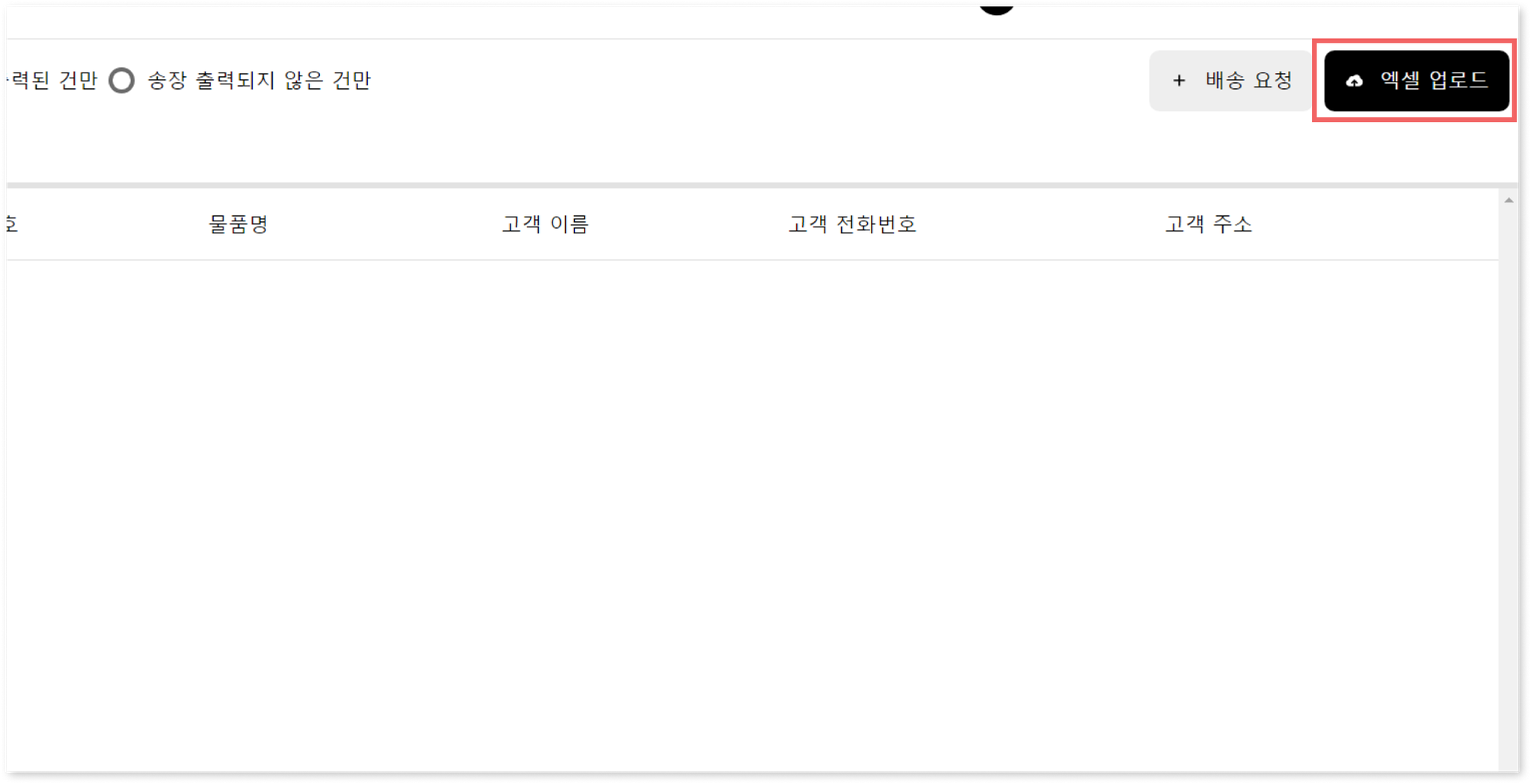
파트너 화면 상단 오른쪽의 [엑셀 업로드] 버튼을 클릭하면 일괄 등록 화면으로 이동.
❸ 엑셀 파일을 업로드해주세요
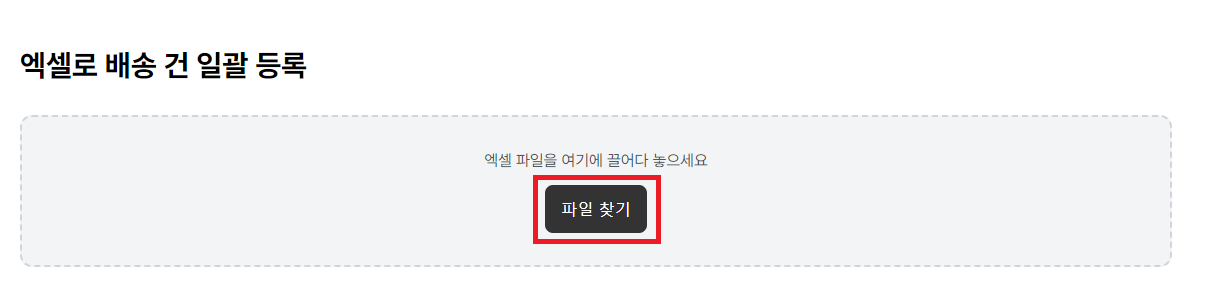
입력을 완료한 엑셀 파일을 드래그&드롭 또는 [파일 찾기] 버튼을 클릭해 파일을 직접 선택하면 엑셀 업로드가 완료.
❹ 등록된 물품을 확인하고 수정해주세요.

업로드가 완료되면 접수하고자 하는 물품 목록을 표로 확인 가능.
표의 각 칸을 클릭하면 값을 수정 가능.
확인 후 [#건 일괄 등록] 버튼을 클릭하면 일괄 등록 처리.
표의 각 칸을 클릭하면 값을 수정 가능.
확인 후 [#건 일괄 등록] 버튼을 클릭하면 일괄 등록 처리.
일괄 등록 버튼까지 눌러 등록을 완료하기 전까지 화면을 벗어나면 업로드된 물품 정보가 사라짐
새로고침이나 뒤로가기를 누르지 말고 일괄 등록까지 완료
❺ 등록에 실패한 물품을 확인해주세요
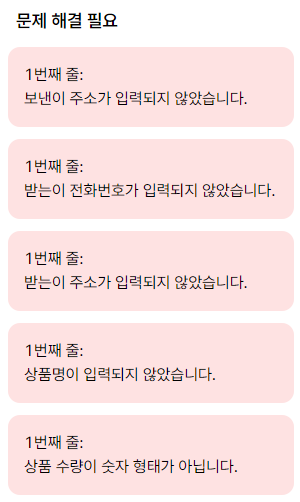
일괄 등록 버튼을 클릭하면 등록 처리에 실패한 물품들이 남음.
이 물품들은 수정이 필요하거나 입력 정보에 오류가 있는 물품.
에러 메세지를 확인 후 정상적으로 수정한 뒤 다시 등록 가능.
일괄 등록 버튼 옆의 [다운로드] 버튼을 클릭하여 다시 엑셀 파일로 다운로드 가능.
일괄 등록 버튼 옆의 [다운로드] 버튼을 클릭하여 다시 엑셀 파일로 다운로드 가능.
먼저 파트너에 등록해 투데이 배송을 주문한 뒤, 걸러지는 엑셀 파일을 이용하면 쉽게 투데이 배송 지역과 그 외 지역 배송을 처리할 수 있어요.
합포장
주문번호가 동일하면 합포장할 수 있어요
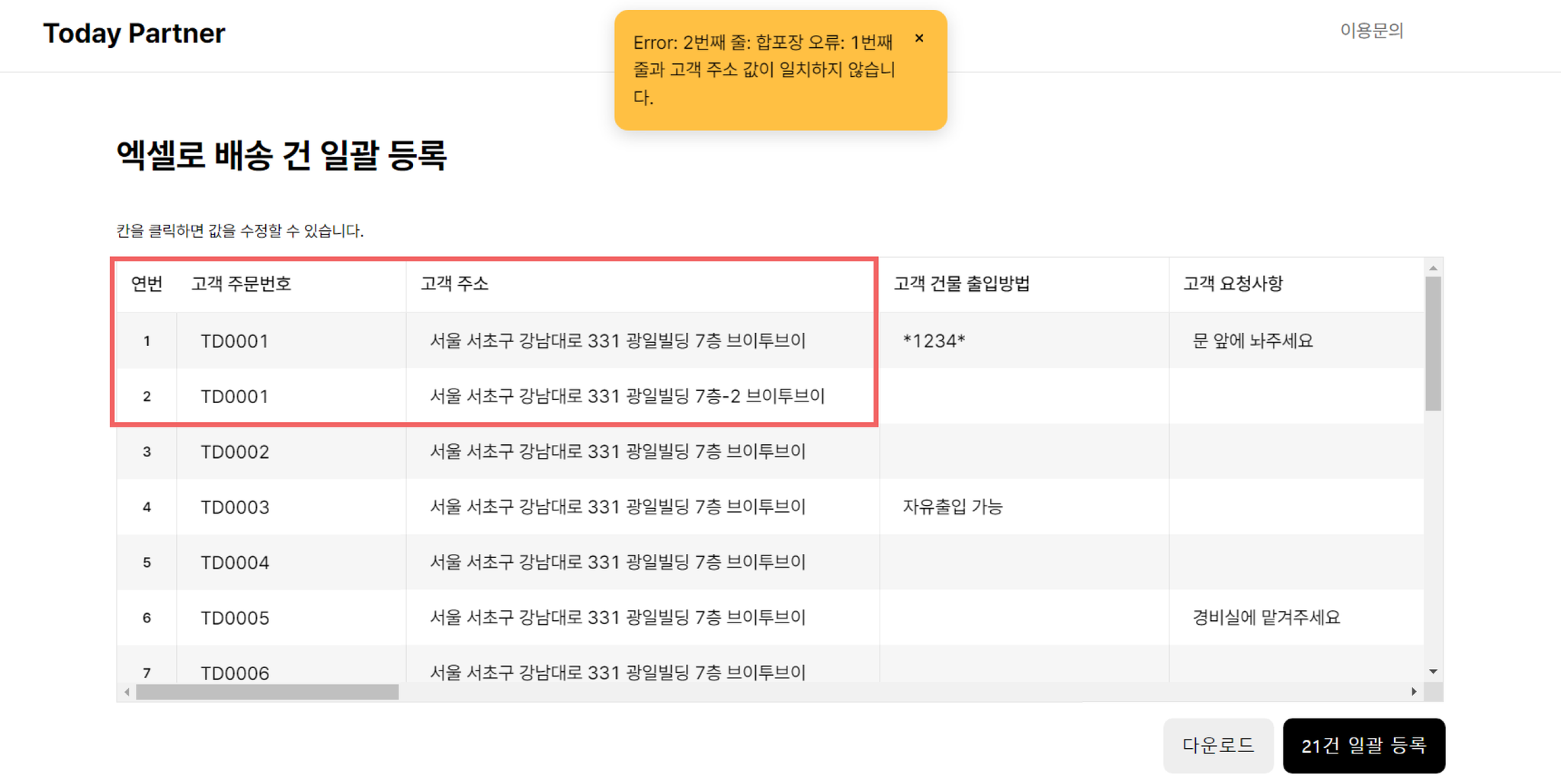
물품 주문번호를 동일하게 등록하면 하나의 주문으로 합포장 처리.
합포장 처리되면 하나의 송장과 송장번호에 여러 개의 물품이 포함될 수 있음.
만약 주문번호가 같은데 아래 물품과 수취인 정보가 다를 경우, 변경 요청 메시지가 표시.
만약 주문번호가 같은데 아래 물품과 수취인 정보가 다를 경우, 변경 요청 메시지가 표시.
고객 이름
고객 전화번호
고객 주소
안내에 따라 수정한 뒤 다시 등록하면 정상적으로 합포장 처리.
고객 전화번호
고객 주소
안내에 따라 수정한 뒤 다시 등록하면 정상적으로 합포장 처리.
단 건 등록
❶ 배송 요청 버튼을 클릭하면 단 건을 접수할 수 있어요
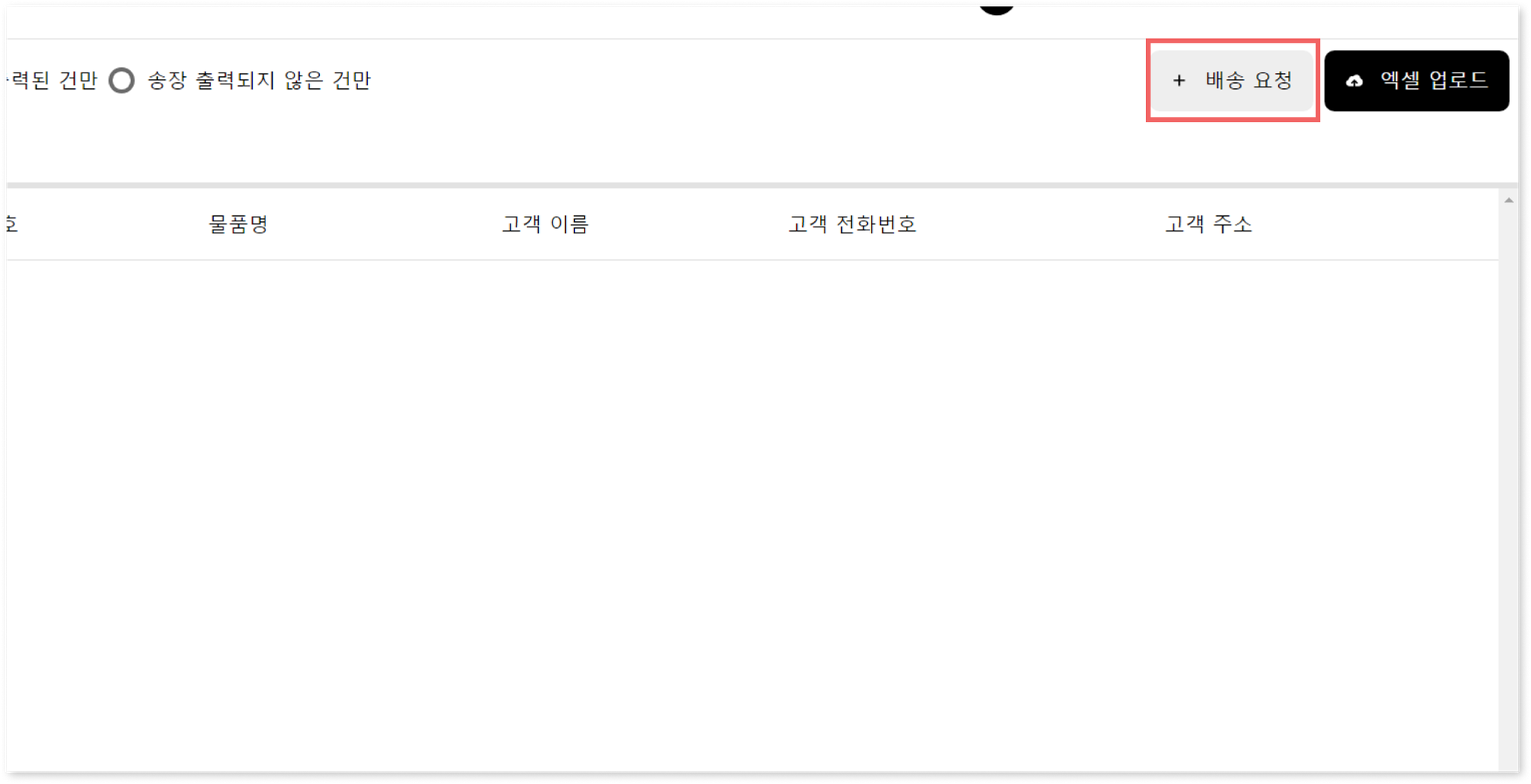
파트너 화면 상단 오른쪽의 [배송 요청] 버튼을 클릭하면 단 건 배송 요청 화면으로 이동.
❷ 물품 정보를 입력해주세요
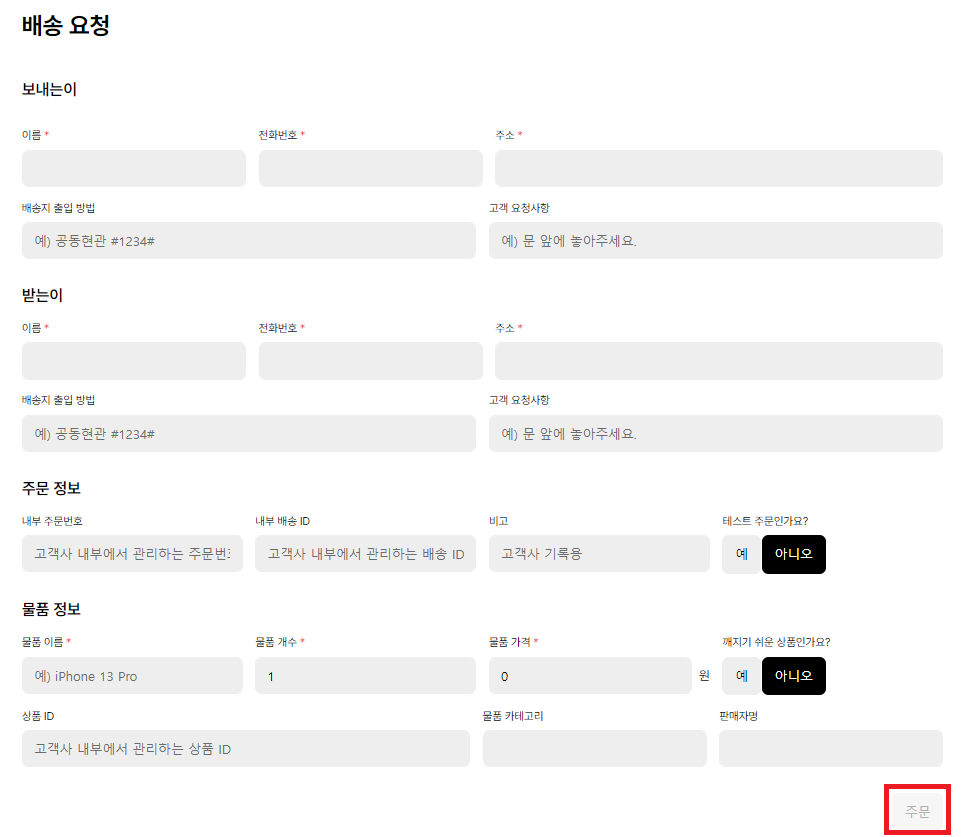
필요한 정보를 입력하면 배송을 등록할 수 있습니다.
* 표시가 된 항목은 필수 입력 항목입니다. 필수 항목이 모두 채워지면 아래 [주문] 버튼이 활성화됩니다.
* 보내는이 주소는 반드시 사업장 주소를 입력해주세요.
* 보내는이 주소는 반드시 사업장 주소를 입력해주세요.
배송 요청 취소
❶ 물품 송장번호를 클릭한 후, 상세 정보에서 개별 취소할 수 있어요
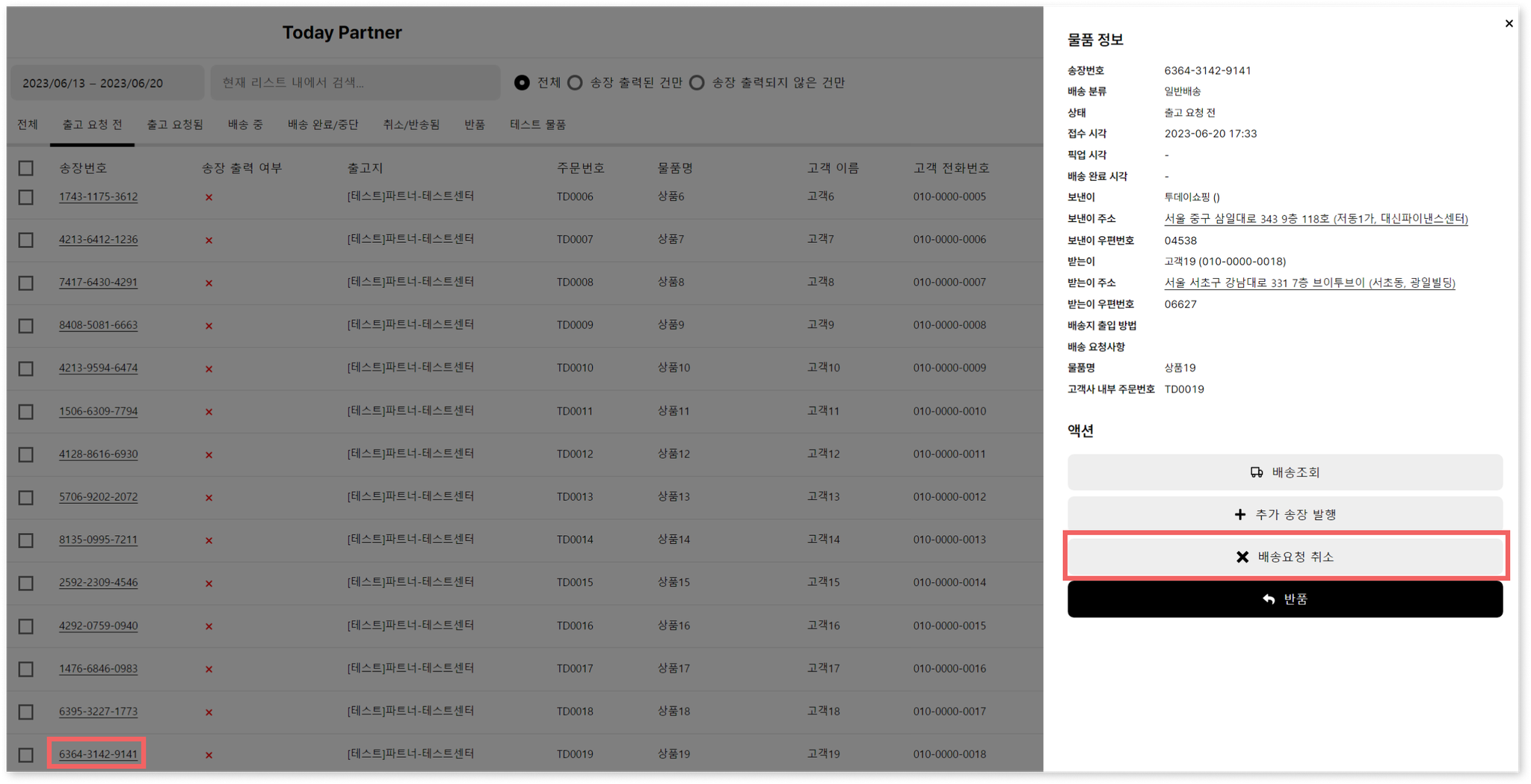
출고 요청 전 상태의 물품의 송장번호를 클릭하면 상 물품 정보를 확인.
하단 아래의 [배송요청 취소] 버튼을 클릭하면 배송 요청을 삭제.
하단 아래의 [배송요청 취소] 버튼을 클릭하면 배송 요청을 삭제.
❷ 출고 요청 전 탭에서 일괄 선택 후 여러 물품을 취소할 수 있어요
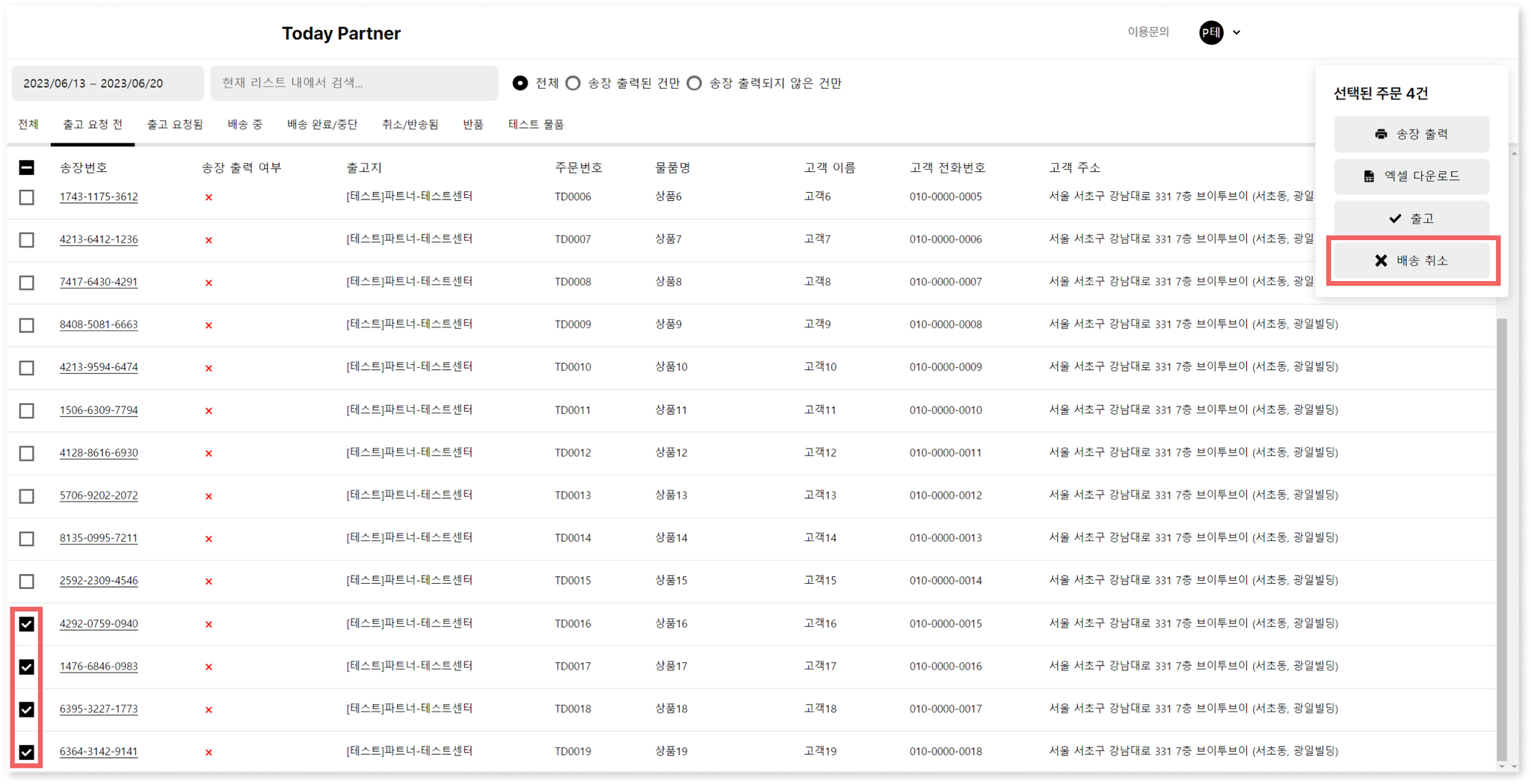
또는 출고 요청 전 탭의 물품 목록에서 여러 물품을 선택한 뒤 우측 상단의 [배송요청 취소] 버튼을 클릭
여러 개의 배송 요청을 삭제할 수 있습니다.
❸ 취소 사유를 입력해주세요

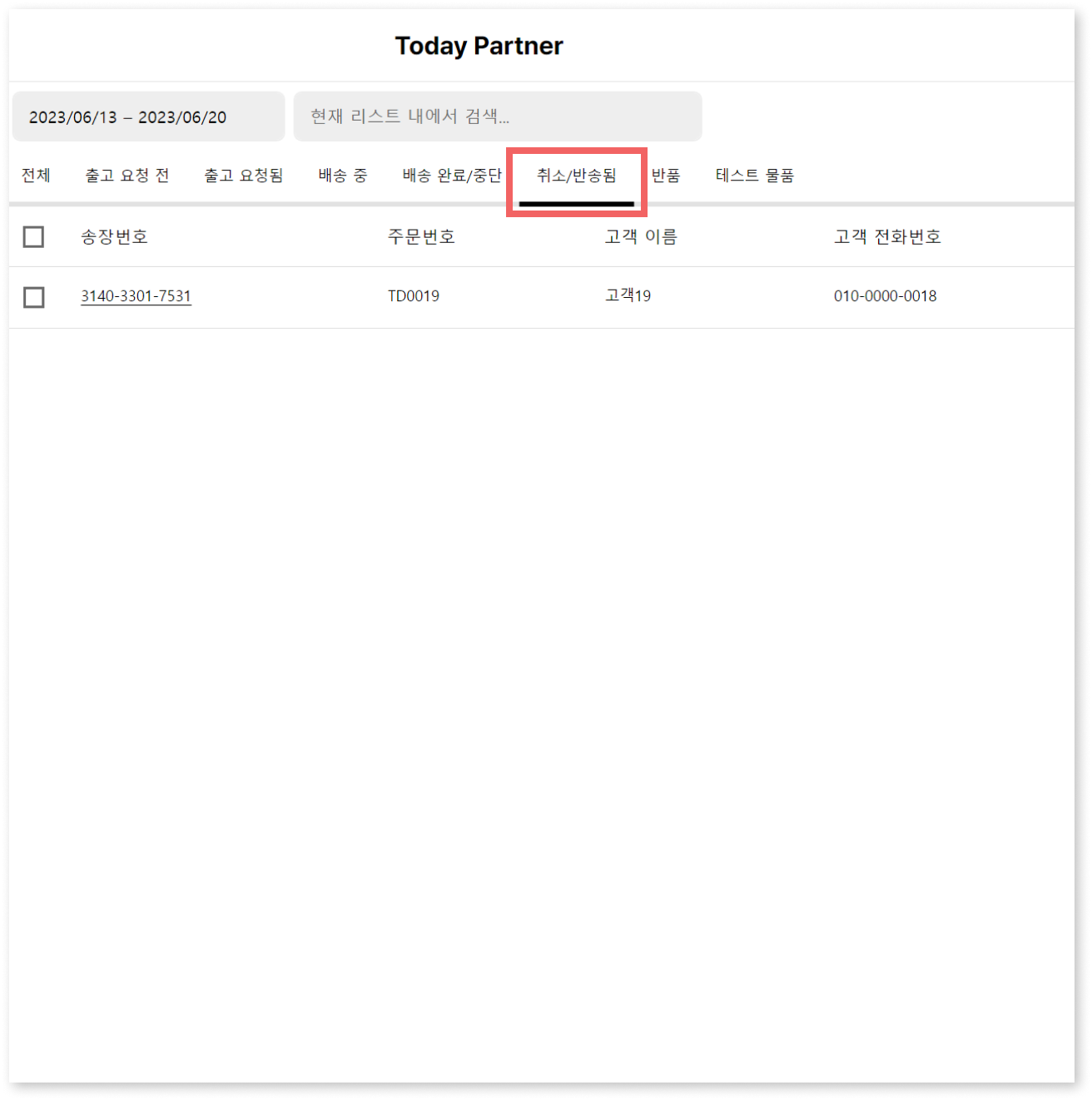
배송요청 취소 버튼을 클릭하면 최종 확인 팝업창이 나타납니다.
취소 사유를 입력한 뒤 [확인] 버튼을 클릭하면 완료.
취소된 물품은 취소/반송됨 탭에서 확인할 수 있습니다.
취소된 물품은 취소/반송됨 탭에서 확인할 수 있습니다.
파트너에서 배송 요청 취소는 실제 픽업이 진행 되기 전 물품에 대해서만 가능해요. 픽업이 완료되면 배송 요청 취소를 할 수 없습니다.
등록된 물품은 수정이 불가능해요. 물품 정보를 수정하려면 배송 요청 취소 후 다시 접수해주세요.
등록된 물품은 수정이 불가능해요. 물품 정보를 수정하려면 배송 요청 취소 후 다시 접수해주세요.
'유익한 정보' 카테고리의 다른 글
| 국내 인기 중형 SUV 비교 검토 (2) | 2024.11.28 |
|---|---|
| DJI Mic Mini 미니 무선 마이크 (5) | 2024.11.27 |
| 인천 소상공인 반값택배 지원사업 (1) | 2024.10.22 |
| 소상공인 정책자금(대리대출) 4분기 접수 개시 안내 (4) | 2024.10.21 |
| CES2024의 핵심 테마 - 인공 지능 AI "All Together, All On" (0) | 2024.01.22 |